操作系统基础知识PPT课件
合集下载
计算机文化基础教程操作系统基础知识

第二章 操作系统基础知识
2.1 操作系统概述
2.1 操作系统概述
• 2.1.1 什么是操作系统 • 2.1.2 操作系统的功能 • 2.1.3 操作系统的分类 • 2.1.4 微机常用的操作系统
返回目录
返回目录
2.1.1 什么是操作系统
• 操作系统(Operating System)是管理和 控制计算机系统软、硬件资源的大型程序, 是最基本的系统软件,它不仅管理和控制 系统软件,也为各种软件提供良好的开发 和运行环境,是用户和计算机之间的接口。 设计操作系统的主要目的是提高系统资源 的利用率、方便用户使用计算机。
返回目录
2.1.3 操作系统的分类
• 实时操作系统
– 实时操作系统能及时响应外部事件的请求, 在一定的时间内完成对事件的处理,并控制 所有实时设备协调一致地进行工作。实时系 统通常应用于对及时性要求很高的工业生产 自动控制、军事方面的自动控制等实时过程 控制系统或银行的数据处理、预订票务管理 等实时信息系统处理系统。
返回目录
2.1.3 操作系统的分类
• 网络操作系统
– 网络操作系统提供用户和计算机网络之间的 接口。网络操作系统不仅具有通常操作系统 的功能,还具有管理计算机网络,进行网络 通信、网络资源共享的功能。
返回目录
2.1.3 操作系统的分类
• 分布式操作系统
– 分布式操作系统将多台计算机连接起来组成 计算机网络,均衡各台计算机的负荷并可以 互相协作完成一个共同的任务。在分布式系 统中,各台计算机无主次之分,共享资源。 因此,分布式操作系统下的多台计算机,对 用户来说就象是一台计算机。
返回目录
2.2.1 DOS操作系统的发展
• MS-DOS的前身是Seattle Computer Products公司于1980年推出的PC-DOS。 微软公司在1981年买下了PC-DOS的专利, 经修改、扩充后更名为MS-DOS,即MSDOS V1.0版。随着微机硬件和软件的不断 发展,微软公司也在不断地更新DOS版本。 从1981年推出的DOS V1.0到今天,已经过 了十多次修改,目前最新的版本为MSDOS V6.22。
2.1 操作系统概述
2.1 操作系统概述
• 2.1.1 什么是操作系统 • 2.1.2 操作系统的功能 • 2.1.3 操作系统的分类 • 2.1.4 微机常用的操作系统
返回目录
返回目录
2.1.1 什么是操作系统
• 操作系统(Operating System)是管理和 控制计算机系统软、硬件资源的大型程序, 是最基本的系统软件,它不仅管理和控制 系统软件,也为各种软件提供良好的开发 和运行环境,是用户和计算机之间的接口。 设计操作系统的主要目的是提高系统资源 的利用率、方便用户使用计算机。
返回目录
2.1.3 操作系统的分类
• 实时操作系统
– 实时操作系统能及时响应外部事件的请求, 在一定的时间内完成对事件的处理,并控制 所有实时设备协调一致地进行工作。实时系 统通常应用于对及时性要求很高的工业生产 自动控制、军事方面的自动控制等实时过程 控制系统或银行的数据处理、预订票务管理 等实时信息系统处理系统。
返回目录
2.1.3 操作系统的分类
• 网络操作系统
– 网络操作系统提供用户和计算机网络之间的 接口。网络操作系统不仅具有通常操作系统 的功能,还具有管理计算机网络,进行网络 通信、网络资源共享的功能。
返回目录
2.1.3 操作系统的分类
• 分布式操作系统
– 分布式操作系统将多台计算机连接起来组成 计算机网络,均衡各台计算机的负荷并可以 互相协作完成一个共同的任务。在分布式系 统中,各台计算机无主次之分,共享资源。 因此,分布式操作系统下的多台计算机,对 用户来说就象是一台计算机。
返回目录
2.2.1 DOS操作系统的发展
• MS-DOS的前身是Seattle Computer Products公司于1980年推出的PC-DOS。 微软公司在1981年买下了PC-DOS的专利, 经修改、扩充后更名为MS-DOS,即MSDOS V1.0版。随着微机硬件和软件的不断 发展,微软公司也在不断地更新DOS版本。 从1981年推出的DOS V1.0到今天,已经过 了十多次修改,目前最新的版本为MSDOS V6.22。
《电脑基础操作》课件

Windows系统的文件管理
01
02
03
文件概念
文件是Windows系统中保 存数据和应用程序的单位 ,可以是文本、图片、音 频、视频等类型。
文件夹解释
文件夹是用于组织和管理 文件的容器,可以包含多 个文件和子文件夹。
文件搜索与定位
Windows系统提供了强大 的文件搜索功能,用户可 以通过关键词或属性来查 找需要的文件。
04
Excel办公软件
Excel工作簿的创建与保存
总结词
掌握创建与保存Excel工作簿的基本操作 ,包括新建工作簿、保存工作簿等。
VS
详细描述
在Excel中,用户可以根据需要创建新的 工作簿,通过点击“文件”菜单下的“新 建”选项或使用快捷键Ctrl+N来新建工 作簿。完成编辑后,用户需要将工作簿保 存起来,点击“文件”菜单下的“保存” 选项或使用快捷键Ctrl+S进行保存,选择 合适的文件路径和文件名,确保工作簿的 安全。
图像处理软件
如Photoshop、GIMP等,用 于图片编辑、美化等。
03
Word办公软件
Word文档的创建与保存
总结词
了解Word文档的基本操作
详细描述
在Word中创建新文档的方法,如通过菜单栏或快捷键;保存文档的基本步骤, 如选择保存位置、设置文件名和文件类型等。
Word文档的编辑与格式化
电脑的启动与关闭
启动
按下电脑主机上的电源键,等待电脑 启动,进入操作系统。
关闭
先退出所有应用程序,然后依次关闭 操作系统和电脑主机,最后关闭显示 器电源。
电脑的键盘与鼠标
键盘
键盘是电脑的基本输入设备,用于输入文字、数字和命令等,键盘上的按键按 照功能分区排列。
电脑基本操作培训PPT课件
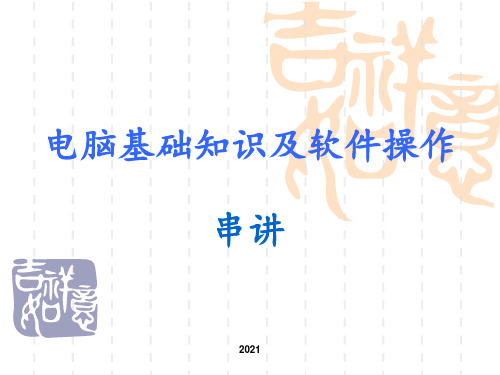
2021
Caps locks:大写锁定键。 Shift:实现双字符键的输入;实现大小写的 切换;与鼠标合作完成文档内容或文件的选 择。 Ctrl:与其它键连用,完成各种控制功能。 Alt:与其它键连用,完成选择பைடு நூலகம்能和其他控 制功能。
2021
Print screen:打印屏幕键。将屏幕上的内容 保存到剪贴板上,再粘贴到文档上。 Insert:插入/改写状态转换键。插入状态,输 入字符插在光标之前,光标之后的内容自动后 移;改写状态,输入的字符将覆盖原有字符。 Delete:删除键。删除光标所在位置之后的一 个字符。删除后光标位置不变。 Num lock:数字锁定键盘。按下此键,数字键 起作用,否则,为功能键。
▪ 数据中心——物流业务数据——商品库存查询
2021
价格维护查询
▪ 数据中心——业务相关查询——商品价格维护单查询
2021
价格维护查询
▪ 数据中心——业务相关查询——商品价格维护单查询
2021
▪ 菜单栏 ▪ 抬头项
▪ 明细项
单据界面
2021
单据菜单项快捷键
▪ 单据菜单项快捷键 ▪ Alt+A打开系统服务功能菜单 ▪ Alt+S‘当前单据入帐’ ▪ Alt+Q执行‘退出单据操作’功能 ▪ Alt+P打开打印功能菜单 ▪ Alt+F打开辅助功能菜单
时空软件
▪ 软件图标 ▪ 双击打开后界面
2021
查询界面-查询运行界面
2021
采购业务查询
▪ 数据中心——采购业务数据——采购订单查询
2021
说明
▪ 1)功能说明:此查询可以查询采购订单的明细、汇总信 息。
▪ 2)操作说明:在“开始日期”或“终止日期”栏双击鼠 标,系统会自动弹出日历,供操作员选择查询的日期范围 。在“单位编号”或“单位名称”栏双击鼠标,系统会自 动弹出单位编号、单位名称列表,供操作员选择要查询的 单位。“单位编号”和“单位名称”栏可以不进行填写, 此时系统默认对所有单位、所有状态的单据进行查询。用 鼠标单击采购订单明细项,显示采购订单的明细。
Caps locks:大写锁定键。 Shift:实现双字符键的输入;实现大小写的 切换;与鼠标合作完成文档内容或文件的选 择。 Ctrl:与其它键连用,完成各种控制功能。 Alt:与其它键连用,完成选择பைடு நூலகம்能和其他控 制功能。
2021
Print screen:打印屏幕键。将屏幕上的内容 保存到剪贴板上,再粘贴到文档上。 Insert:插入/改写状态转换键。插入状态,输 入字符插在光标之前,光标之后的内容自动后 移;改写状态,输入的字符将覆盖原有字符。 Delete:删除键。删除光标所在位置之后的一 个字符。删除后光标位置不变。 Num lock:数字锁定键盘。按下此键,数字键 起作用,否则,为功能键。
▪ 数据中心——物流业务数据——商品库存查询
2021
价格维护查询
▪ 数据中心——业务相关查询——商品价格维护单查询
2021
价格维护查询
▪ 数据中心——业务相关查询——商品价格维护单查询
2021
▪ 菜单栏 ▪ 抬头项
▪ 明细项
单据界面
2021
单据菜单项快捷键
▪ 单据菜单项快捷键 ▪ Alt+A打开系统服务功能菜单 ▪ Alt+S‘当前单据入帐’ ▪ Alt+Q执行‘退出单据操作’功能 ▪ Alt+P打开打印功能菜单 ▪ Alt+F打开辅助功能菜单
时空软件
▪ 软件图标 ▪ 双击打开后界面
2021
查询界面-查询运行界面
2021
采购业务查询
▪ 数据中心——采购业务数据——采购订单查询
2021
说明
▪ 1)功能说明:此查询可以查询采购订单的明细、汇总信 息。
▪ 2)操作说明:在“开始日期”或“终止日期”栏双击鼠 标,系统会自动弹出日历,供操作员选择查询的日期范围 。在“单位编号”或“单位名称”栏双击鼠标,系统会自 动弹出单位编号、单位名称列表,供操作员选择要查询的 单位。“单位编号”和“单位名称”栏可以不进行填写, 此时系统默认对所有单位、所有状态的单据进行查询。用 鼠标单击采购订单明细项,显示采购订单的明细。
Windows-7操作系统基础知识ppt课件

一般是用光盘启动计算机,然后根据 屏幕的提示即可进行安装。
Page 16
精选PPT课件
3.2 Windows 7的启动和关闭
1.Windows 7的启动
打开计算机电源,系统自动启动 Windows 7。
Page 17
精选PPT课件
Windows 7的关闭
选择桌面左下角的“开始”按钮,然 后选择“关闭”,即开始关机过程。
Page 79
精选PPT课件
(3)导航窗格。 (4)细节窗格。 (5)预览窗格。
Page 80
精选PPT课件
(6)工具栏。
Page 81
精选PPT课件
(7)资源管理窗格。
Page 82
精选PPT课件
5.2 执行应用程序
(1)对Windows自带的应用程序,可 通过“开始”|“所有程序”,再选择相 应的菜单项来执行。
Windows 7 操作系统基础知识
Page 1
精选PPT课件
1 操作系统概述 2 微机操作系统的演化过程 3 Windows 7使用基础 4 Windows 7界面的认识及简单操作 5 Windows 7的基本资源与操作 6 磁盘管理 7 Windows 7控制面板 8 Windows 7常用附件的使用
Page 42
精选PPT课件
Page 43
精选PPT课件
4.4 窗口的组成与操作
1.窗口的分类
(1)应用程序窗口:表示一个正在运 行的应用程序。
(2)文档窗口:在应用程序中用来显 示文档信息的窗口。
(3)对话框窗口:它是在程序运行期 间,用来向用户显示信息或者让用户输 入信息的窗口。
Page 44
1.文件的含义
文件是一组按一定格式存储在计算机 外存储器中的相关信息的集合。
Page 16
精选PPT课件
3.2 Windows 7的启动和关闭
1.Windows 7的启动
打开计算机电源,系统自动启动 Windows 7。
Page 17
精选PPT课件
Windows 7的关闭
选择桌面左下角的“开始”按钮,然 后选择“关闭”,即开始关机过程。
Page 79
精选PPT课件
(3)导航窗格。 (4)细节窗格。 (5)预览窗格。
Page 80
精选PPT课件
(6)工具栏。
Page 81
精选PPT课件
(7)资源管理窗格。
Page 82
精选PPT课件
5.2 执行应用程序
(1)对Windows自带的应用程序,可 通过“开始”|“所有程序”,再选择相 应的菜单项来执行。
Windows 7 操作系统基础知识
Page 1
精选PPT课件
1 操作系统概述 2 微机操作系统的演化过程 3 Windows 7使用基础 4 Windows 7界面的认识及简单操作 5 Windows 7的基本资源与操作 6 磁盘管理 7 Windows 7控制面板 8 Windows 7常用附件的使用
Page 42
精选PPT课件
Page 43
精选PPT课件
4.4 窗口的组成与操作
1.窗口的分类
(1)应用程序窗口:表示一个正在运 行的应用程序。
(2)文档窗口:在应用程序中用来显 示文档信息的窗口。
(3)对话框窗口:它是在程序运行期 间,用来向用户显示信息或者让用户输 入信息的窗口。
Page 44
1.文件的含义
文件是一组按一定格式存储在计算机 外存储器中的相关信息的集合。
课件windows XP 操作系统(基础知识及操作)

Windows 95 1995年8月24日
目标
提问
Windows概述 WindowsXP XP 基本操作
小结
作业
2014-3-31
Windows 95 Windows 95真正的将计算处理带到普通人的身边,让很多人从此走进 了Windows和电脑的世界。由于捆绑了Internet Explorer,Windows 95 成为了浏览网页的常用入口。Windows 95从此开始使用大家熟悉的开 始按钮和任务栏,这种风格一直保持到今天Windows 95也标志了微软 和向下兼容之间永无止境的斗争,从3.11开始的许多架构,当然也包括 其中的设计失误,都延续到Windows 95当中。而且一些部分运行在32 位模式,另一些则不,这样使得操作系统能够在过去和现在之间摇摆。 很多用户都不知道这个问题,他们唯一清楚的就是系统非常的不稳定, 而且总是要打升级补丁。
Windwos 1.0 Windwos 98 Windwos 2.0 Windwos 3.0 Windwos 3.2 Windwos 95
Windwos Me Windwos 2000 Windwos XP Windwos 2003
小结
作业
2014-3-31
Windows 1.0 1985年11月20日
Windows 3.11 1993年11月 Windows 3.2 1994年
目标 提问
Windows概述 WindowsXP XP 基本操作
小结
作业
2014-3-31
Windows 3.11 NT 这是一个非常强大的Windows版本,是在消费版的3.11上独立开 发而来的,NT是专门为商业和工程师等需要非常成熟操作系统的 用户而设计的。和3.11版不一样的是,NT是专门为32位处理器编 写的。不幸的是,当时只有很少的硬件能够支持。开发人员不愿 意费尽去让他们的产品兼容NT,因为这非常复杂,而且这一操作 系统仅仅占据了很小的市场份额。
电脑操作课件ppt

02
概述了Windows操作系统的多任务处理、图形界面、多媒体支
持等方面的优势。
Windows操作系统的应用领域
03
简要介绍了Windows操作系统在办公、设计、游戏、教育等领
域的应用。
文件管理
文件的基本概念
文件搜索与整理
解释了文件、文件夹、路径等基本概 念,以及它们在电脑中的重要地位。
介绍了如何使用Windows自带的搜索 功能以及如何使用文件夹选项进行文 件整理。
PowerPoint还提供了录制幻灯片演 示、添加注释等功能,帮助用户更好 地讲解和互动。
04 网络基础与应用
互联网基础知识
互联网定义
互联网是由全球范围内的计算机 网络所组成,通过TCP/IP协议族 相互连接,实现信息交换和资源
共享。
互联网发展历程
互联网诞生于20世纪60年代,经 过ARPANET、NSFNET、World Wide Web等阶段,发展成为全球 性的信息高速公路。
文件和文件夹的操作
详细介绍了创建、重命名、移动、复 制、删除等文件和文件夹的基本操作 方法。
程序安装与卸载
01
02
03
程序安装方式
介绍了通过软件商店、下 载安装包、光盘等方式安 装软件的方法。
程序兼容性
解释了不同操作系统版本 之间的差异以及如何解决 软件与操作系统不兼容的 问题。
程序卸载与清理
介绍了卸载程序的方法以 及如何清理卸载后残留的 垃圾文件和注册表项。
THANKS FOR WATCHING
感谢您的观看
键盘和鼠标
输入设备,用于向电脑发送指 令。
音响和麦克风
输出和输入设备,用于声音的 播放和录制。
Windows操作系统完整版课件

选中文件或文件夹后,可以使 用右键菜单中的“复制”、 “粘贴”或“剪切”选项,或 者使用快捷键Ctrl+C、Ctrl+V 或Ctrl+X进行操作。
删除文件和文件夹
选中需要删除的文件或文件夹, 右键点击选择“删除”,或者 按Delete键进行删除。
文件和文件夹的高级操作
搜索文件和文件夹
文件属性的查看和修改
应用软件
如办公软件、图像处理软件等,用于完成特 定任务。
数据库管理系统
如MySQL、Oracle等,用于存储、管理和 检索数据。
文件与文件夹管理
01
02
03
04
文件类型
文本文件、图像文件、音频文 件、视频文件等,由不同的应
用程序创建和处理。
文件夹(目录)
用于组织和存储文件,方便用 户查找和管理。
文件路径
图形用户界面
Windows操作系统采用图形 用户界面,使得计算机操作更 加直观和易用。
网络支持
Windows内置网络功能,支 持各种网络协议和服务,方便 用户进行网络通信和资源共享。
安全性
Windows提供了多种安全功 能,如防火墙、病毒防护等, 保障用户数据和系统的安全。
Windows操作系统的应用领域
1 2
文件与打印机共享
掌握在Windows操作系统中设置文件和打印机 共享的方法,了解共享权限的设置和管理。
远程桌面连接 了解远程桌面连接的原理和配置方法,掌握如何 使用远程桌面连接访问其他计算机。
3
网络驱动器映射 了解网络驱动器映射的概念和作用,掌握在 Windows操作系统中映射网络驱动器的方法。
通过“文件夹选项”可以设置文件夹的查看 方式、搜索选项、文件类型等高级选项。
小学教育ppt课件教案电脑基础知识与操作入门

关闭程序
点击标题栏右上角的“关 闭”按钮或按Alt+F4组合 键。
格式化数据、插入图表和公式等
格式化数据
公式与函数
设置字体、字号、颜色、对齐方式等 ,调整行高和列宽。
在单元格中输入公式或函数进行计算 ,如求和、平均值等。
插入图表
选择数据区域,点击“插入”菜单中 的图表类型,设置图表选项。
05
演示文稿软件PowerPoint 入门
感谢您的观看
THANKS
小键盘区
包括数字键和方向键等 ,主要用于数字输入和
光标控制。
正确使用键盘和鼠标的方法
键盘使用
将手指放在基本键上,每个手指 负责相应的键位,击键时要轻快 、准确,避免长时间按住一个键 或用力过猛。
鼠标操作
掌握鼠标的基本握法,移动鼠标 时要平稳、流畅,避免过度用力 或突然停止。单击、双击和拖动 等操作要准确、迅速。
PowerPoint界面介绍及功能概述
主界面
包括标题栏、菜单栏、工具栏、 任务窗格和编辑区等部分,提供
全面的操作功能。
视图模式
提供普通视图、幻灯片浏览视图 、备注页视图和阅读视图等多种 视图模式,方便用户编辑和查看
演示文稿。
功能概述
支持创建、编辑、保存和打印演 示文稿,提供丰富的设计模板和 素材库,支持添加动画效果和多 媒体元素,满足用户多样化的需
主机
包括CPU、内存、硬盘等核 心部件,负责处理数据和存储
文件。
键盘和鼠标
输入设备,用于向电脑输入指 令和数据。
打印机
输出设备,将电脑中的文件打 印成纸质文档。
电脑的工作原理
二进制原理
电脑采用二进制数制进行计算和 存储,即0和1。
《电脑基础操作》课件

创建表格
启动Excel应用程序后,选 择“文件”菜单中的“新建 ”选项,选择合适的模板或
新建空白工作簿。
数据输入
在工作表中输入数据,可对单元格进行编 辑、删除、插入等操作。
公式与函数的使用
利用Excel提供的公式和函数,对数据进行 计算、统计、分析等操作,如求和、平均 值、计数等。
数据格式化
对单元格进行格式化设置,包括数字格式 、条件格式、自定义格式等。
下载与上传工具
介绍常用的下载和上传工具,如迅雷 、BT、磁力链接等。
下载与上传的安全风险
如何避免下载恶意软件,保护个人信 息等。
05 安全基础
电脑病毒的防范与处理
总结词
了解电脑病毒的传播途径和危害,掌握有 效的防范措施,以及如何处理已感染的电 脑病毒。
处理方法
及时查杀病毒、隔离感染区、必要时重装 系统。
电脑的启动与关闭
启动
按下电脑电源开关,等待系统启动, 一般需要经过BIOS自检、加载操作 系统等步骤。
关闭
先退出所有应用程序,然后依次关闭 操作系统和电脑主机,最后关闭显示 器电源。
电脑的键盘与鼠标
键盘
键盘是电脑的基本输入设备,用于输入文字、数字和命令。键盘按键布局一般 分为QWERTY和DVORAK两种。
幻灯片制作
在演示文稿中添加幻灯片,并添加相应的文字、图片、 图表等内容。
动画效果
为幻灯片中的元素添加动画效果,使演示更加生动有趣 。
幻灯片切换
为幻灯片之间添加切换效果制作后,可进行演示文稿的放映和录制操 作。
04 网络基础
浏览器的使用
01
02
03
04
常见浏览器介绍
电子邮件的撰写与发送
启动Excel应用程序后,选 择“文件”菜单中的“新建 ”选项,选择合适的模板或
新建空白工作簿。
数据输入
在工作表中输入数据,可对单元格进行编 辑、删除、插入等操作。
公式与函数的使用
利用Excel提供的公式和函数,对数据进行 计算、统计、分析等操作,如求和、平均 值、计数等。
数据格式化
对单元格进行格式化设置,包括数字格式 、条件格式、自定义格式等。
下载与上传工具
介绍常用的下载和上传工具,如迅雷 、BT、磁力链接等。
下载与上传的安全风险
如何避免下载恶意软件,保护个人信 息等。
05 安全基础
电脑病毒的防范与处理
总结词
了解电脑病毒的传播途径和危害,掌握有 效的防范措施,以及如何处理已感染的电 脑病毒。
处理方法
及时查杀病毒、隔离感染区、必要时重装 系统。
电脑的启动与关闭
启动
按下电脑电源开关,等待系统启动, 一般需要经过BIOS自检、加载操作 系统等步骤。
关闭
先退出所有应用程序,然后依次关闭 操作系统和电脑主机,最后关闭显示 器电源。
电脑的键盘与鼠标
键盘
键盘是电脑的基本输入设备,用于输入文字、数字和命令。键盘按键布局一般 分为QWERTY和DVORAK两种。
幻灯片制作
在演示文稿中添加幻灯片,并添加相应的文字、图片、 图表等内容。
动画效果
为幻灯片中的元素添加动画效果,使演示更加生动有趣 。
幻灯片切换
为幻灯片之间添加切换效果制作后,可进行演示文稿的放映和录制操 作。
04 网络基础
浏览器的使用
01
02
03
04
常见浏览器介绍
电子邮件的撰写与发送
ppt操作系统ppt

对象在变(各行各业) 应用在变
核心与外围,多元、海量、高速、高性能 可配置,可拆卸,可剪裁,可替换
软件结构
重用,安装、配置 OS工具箱,服务组件,虚拟
硬件结构
单CPU,单核,多CPU,多核, 硬件OS,硬件线程
OS结构、功能、性能、组件、算法、机制、接口、界面、安 全等都在变化!
网络系统与数据通信分析员:(设计,测试与评估企业的信息系统)(23.1万人) 数据库管理员:(组织与管理数据)(10.4万人) 计算机科学家:(理论研究,创造新技术、新工具)(2.2万人) 其它(14.9万人) 计算机软件工程师(++): (80.0万人) 应用软件工程师:(分析用户需求;设计,构建与维护应用软件)(46.0万人) 系统软件工程师:(协调企业计算机系统的构建与维护,规划未来发展)(34.0万人) 计算机支持专业人员与系统管理员(79.6万人)
PCB、TCB、Driver、Vector OS在Disk中的映像
文件系统、文件、目录结构 局部访问 配置与拆卸
2024/1/7
14
二、操作系统知识结构(7)
4)操作系统的接口
现代OS面临的接口问题 用户二次开发关心的问题 现代I/O处理的不同方式 设备的虚拟性和实在性问题 Driver的地位和调用结构
操作系统体系结构 现状与进展
2012-02
2024/1/7
1
计算技术和设备的发展
主机 小型机
工作站
50 60
70
计算和存储
PC 笔记本
PDA 传感器网络节点
产品交互性
80 年代
RFID
90 00 10
物理世界的 信息流
HTML
SOAP/WSDL/UDDI Internet
计算机操作系统基础知识课件PPT

操作系统的分类
总结词
根据不同的分类标准,操作系统可以分为多种类型, 如根据运行环境可分为单机操作系统和网络操作系统 ;根据功能可分为批处理操作系统、分时操作系统和 实时操作系统等。
详细描述
根据运行环境的不同,操作系统可以分为单机操作系统 和网络操作系统。单机操作系统主要用于个人计算机或 小型计算机,而网络操作系统则用于管理网络中的计算 机资源。根据功能的不同,操作系统可以分为批处理操 作系统、分时操作系统和实时操作系统。批处理操作系 统主要用于大规模数据处理,分时操作系统允许多个用 户同时使用计算机,实时操作系统则用于控制实时系统 中的任务调度。
线程的概念与分类
总结词
理解线程的概念和分类有助于更好地理解多线程编程。
详细描述
线程是进程的基本执行单元,共享进程的资源。根据线程的执行方式和资源共享策略,线程可以分为同态线程和 私态线程。同态线程共享进程的所有资源,而私态线程只共享部分资源。
线程的创建与切换
总结词
掌握线程的创建与切换是实现多线程编程的重要技能。
设备的驱动程序
设备驱动程序概念
设备驱动程序是操作系统中用于控制和管理设备的软件,它直接与硬件交互,为 应用程序提供硬件服务。
设备驱动程序功能
设备驱动程序的主要功能包括初始化设备、配置设备参数、处理设备事件等。
设备的分配与回收
设备分配
设备分配是指根据应用程序的需求,将设备资源分配 给进程的过程。
设备回收
操作系统的基本特征
总结词
操作系统的基本特征包括并发性、共享性、虚拟性和 不确定性。
详细描述
并发性是指操作系统能够同时处理多个任务或事件,提 高计算机系统的处理能力和效率。共享性是指操作系统 中的资源可以被多个应用程序共享使用,实现资源的有 效利用。虚拟性是指通过操作系统的管理,将物理实体 转换为逻辑上的表示,方便用户使用和管理。不确定性 是指操作系统在处理并发任务时,由于任务调度和资源 分配的不确定性,可能会导致任务完成时间的不确定性 和先后顺序的不确定性。
Windows操作系统培训课件

Windows操作系统培训课 件
2024/1/28
1
目录
2024/1/28
• Windows操作系统概述 • Windows操作系统基础知识 • Windows操作系统高级功能 • Windows操作系统安全防护策略 • Windows操作系统优化提升方案 • Windows操作系统故障排除指南
2
性能监视器
实时监控系统各项性能指标,帮助 定位性能瓶颈。
25
典型故障排除案例分享
案例一
蓝屏死机故障排除。通过检查硬 件、更新驱动程序和修复系统文 件等步骤,成功解决蓝屏死机问
题。
案例二
系统崩溃恢复。利用系统还原、 安全模式启动和病毒查杀等方法
,使系统恢复正常运行。
案例三
应用程序无响应处理。通过优化 系统配置、升级软件版本和查杀 病毒等措施,有效解决应用程序
第三方备份工具介绍
详细讲解如何使用Windows系 统自带工具进行数据备份和恢 复,包括创建系统映像、使用 还原点等。
推荐并介绍一些优秀的第三方 备份工具,如Acronis True Image、EaseUS Todo Backup等,提供使用方法和 技巧。
2024/1/28
18
05
Windows操作系统优化 提升方案
2024/1/28
21
虚拟内存调整方法
2024/1/28
根据物理内存大小设置虚拟内存
根据物理内存的大小合理设置虚拟内存的大小,可以避免因虚拟内存不足而导致的系统崩 溃或运行缓慢等问题。
将虚拟内存设置在非系统盘
将虚拟内存设置在非系统盘可以避免因系统盘空间不足而导致的虚拟内存设置失败或系统 运行缓慢等问题。
01
Windows操作系统概述
2024/1/28
1
目录
2024/1/28
• Windows操作系统概述 • Windows操作系统基础知识 • Windows操作系统高级功能 • Windows操作系统安全防护策略 • Windows操作系统优化提升方案 • Windows操作系统故障排除指南
2
性能监视器
实时监控系统各项性能指标,帮助 定位性能瓶颈。
25
典型故障排除案例分享
案例一
蓝屏死机故障排除。通过检查硬 件、更新驱动程序和修复系统文 件等步骤,成功解决蓝屏死机问
题。
案例二
系统崩溃恢复。利用系统还原、 安全模式启动和病毒查杀等方法
,使系统恢复正常运行。
案例三
应用程序无响应处理。通过优化 系统配置、升级软件版本和查杀 病毒等措施,有效解决应用程序
第三方备份工具介绍
详细讲解如何使用Windows系 统自带工具进行数据备份和恢 复,包括创建系统映像、使用 还原点等。
推荐并介绍一些优秀的第三方 备份工具,如Acronis True Image、EaseUS Todo Backup等,提供使用方法和 技巧。
2024/1/28
18
05
Windows操作系统优化 提升方案
2024/1/28
21
虚拟内存调整方法
2024/1/28
根据物理内存大小设置虚拟内存
根据物理内存的大小合理设置虚拟内存的大小,可以避免因虚拟内存不足而导致的系统崩 溃或运行缓慢等问题。
将虚拟内存设置在非系统盘
将虚拟内存设置在非系统盘可以避免因系统盘空间不足而导致的虚拟内存设置失败或系统 运行缓慢等问题。
01
Windows操作系统概述
- 1、下载文档前请自行甄别文档内容的完整性,平台不提供额外的编辑、内容补充、找答案等附加服务。
- 2、"仅部分预览"的文档,不可在线预览部分如存在完整性等问题,可反馈申请退款(可完整预览的文档不适用该条件!)。
- 3、如文档侵犯您的权益,请联系客服反馈,我们会尽快为您处理(人工客服工作时间:9:00-18:30)。
10
本章结构
工作组
工作组概述 本地用户账户
使用本地组
本地账户概念 创建本地账户 配置账户属性 更改账户密码 重命名和删除账户
本地组概念 创建本地组
内置组 管理本地组
ALP规则
11
工作组的特点2-1
每一台计算机都独立维护自己的资源,不能集中 管理所有网络资源
每一台计算机都在本地存储用户的账户 一个账户只能登录到一台计算机 工作组中的计算机的地位都是平等的,对于其他
需要输入组名和描述 可以直接添加成员
24
内置组
默认本地组 自动建立 拥有特殊的权限 有些组是动态的
25
内置组列表及说明
组名
Administrators Backup Operators Guests
Network Configuration Operators
Power Users
Print Operators
可以管理打印机
可以执行一些常见任务,例如运行应用程序、使用本地和网络打印
机以及锁定服务器
用户不能共享目录或创建本地打印机
26
管理本地组
添加/删除本地组成员
2种添加方法
选择组加入多个成员 选择用户加入多个组
本地组成员可以是本地 用户和内置组
重命名组
成员和权限不变
删除组
SID是在组创建时分配
环境
终端服务服务器
会话
远程控制 终端服务配置文件
鼠标键盘操作
RDP(远程桌面协议)
终端服务
采用RDP协议
服务器桌面
在客户机上鼠标键盘操作
返回服务器的桌面
终端服务客户端 终端服务客户端
20
更改账户密码
重设密码
一般由管理员完成
更改密码
一般由用户自己完成
21
重命名和删除账户
重命名用户
计算机来说既是服务器,也是客户机 工作组的网络规模一般少于10台计算机
12
工作组的特点2-2
工作组中计算机的操作系统一定相同吗
不一定,可以是windows2000/2003/XP/98/Me
13
加入工作组
【控制面板】|【系统】 |【计算机名】|【更改】
14
本地用户账户
本地账户存储在本地计算机上的SAM中
创建本地用户账户3-2
用户名
用户名最长20字符,不区分大小写,可以使用中文 使用一些特殊字符(“ / \ [ ] : ; | = , + * ? < >) 命名规则:用户的英文名或者姓名拼音
全名和描述
可以输入一些员工的个人信息和公司信息,如姓名和部门 等
密码和确认密码
密码的最大长度可以达到127位 密码的设置不应过于简单,应该使用字母、数字及特殊符
理解NTFS权限概念 掌握NTFS权限的组合 理解移动和复制对权限的影响
32
本章结构
NTFS
NTFS权限
应用规则
NTFS概述 NTFS含义 设置NTFS权限 取得所有权
权限的组合 权限的继承 权限的拒绝 复制和移动的影响 AGDLP规则
%systemroot%\system32\config\SAM
本地账户只能登录到本地计算机 本地账户主要用于工作组环境中
15
创建本地用户账户3-1
使用计算机管理工具进行用户管理 2个默认账户
Administrator guest
创建用户
用户名 全名 描述 密码相关选项
16
操作系统基础知识
1
基础
分类 版本 如何查看补丁 如何打补丁
2
XP操作系统安装
光盘准备 引导顺序调整 分区、文件系统选择 格式化 安装、序列号 驱动程序安装
3
用户和组
用户添加与删除(命令行、图形) 组的添加与删除 用户加入组 系统默认用户和组用途和权限
4
权限设置
NTFS权限 共享权限 配额 打印机共享
删除后创建的同名组有
不同的SID
27
ALP规则
ALP是用户账户、本地组和权限的英文简称 在工作组环境下,多个用户帐户访问相同的资
源时 ,推荐使用ALP规则 ALP规则
将用户账户加入本地组 为本地组分配权限28Fra bibliotek阶段总结
工作组有哪些特点 本地用户账户有哪些特点 重设密码与更改密码有什么区别 内置组Power Users有什么权限 简述ALP规则
5
系统优化
计算机名更改 工作组的创建与加入 硬件配置文件 组策略安全设置 虚拟内存设置 事件查看器
6
备份
系统备份(GHOST) 用户数据备份 注册表备份
7
系统故障修复
故障恢复台 常见故障修复思路
8
用户和组
9
本章目标
工作组环境下账户和组的管理
理解工作组的特点 掌握本地用户帐户的管理 掌握本地组账户的管理 掌握ALP规则
29
阶段练习
☺ 背景 ☺ 10个本地用户帐户 ☺ 访问服务器上的一个共享文件夹share网管员 ☺ 如何应用ALP规则实现
☺ 目标:
☺ 创建本地用户账户 ☺ 创建本地组 ☺ 将本地用户账户加入本地组 ☺ 应用ALP规则
30
NTFS权限
31
本章目标
利用NTFS权限实现用户和组访问文件夹和文 件的安全性
接替工作 管理员账户重命名
删除用户
删除后重建同名帐 户SID不同
先将账户禁用一段 时间后再将其删除
22
本地组概念
组的概念
组是账户的集合 方便管理(例如赋权限) 当一个用户加入到一个组以后,该用户会继承该组所
拥有的权限 一个用户账户可
以同时加入到多 个组
23
创建本地组
创建组
使用计算机管理工具中 的用户和组管理
Users
描述信息
具有完全控制权限,并且可以向其他用户分配用户权利和访问控制 权限
加入该组的成员可以备份和还原服务器上的所有文件
拥有一个在登录时创建的临时配置文件,在注销时该配置文件将被 删除
可以更改 TCP/IP 设置并更新和发布 TCP/IP 地址
该组具有创建用户账户和组账户的权利,可以在 Power Users 组、 Users 组和 Guests 组中添加或删除用户,但是不能管理 Administrators组成员 可以创建和管理共享资源
号的组合
17
创建本地用户账户3-3
用户下次登录时必须更 改密码
用户不能更改密码 密码永不过期 账户已禁用
保障用户隐私 用于共享账户 默认42天过期
暂时禁止登录
18
设置账户属性2-1
常规
全名、描述、密码相 关操作以及账户禁用
隶属于
用户账户所属的组
19
设置账户属性2-2
终端服务相关配置
本章结构
工作组
工作组概述 本地用户账户
使用本地组
本地账户概念 创建本地账户 配置账户属性 更改账户密码 重命名和删除账户
本地组概念 创建本地组
内置组 管理本地组
ALP规则
11
工作组的特点2-1
每一台计算机都独立维护自己的资源,不能集中 管理所有网络资源
每一台计算机都在本地存储用户的账户 一个账户只能登录到一台计算机 工作组中的计算机的地位都是平等的,对于其他
需要输入组名和描述 可以直接添加成员
24
内置组
默认本地组 自动建立 拥有特殊的权限 有些组是动态的
25
内置组列表及说明
组名
Administrators Backup Operators Guests
Network Configuration Operators
Power Users
Print Operators
可以管理打印机
可以执行一些常见任务,例如运行应用程序、使用本地和网络打印
机以及锁定服务器
用户不能共享目录或创建本地打印机
26
管理本地组
添加/删除本地组成员
2种添加方法
选择组加入多个成员 选择用户加入多个组
本地组成员可以是本地 用户和内置组
重命名组
成员和权限不变
删除组
SID是在组创建时分配
环境
终端服务服务器
会话
远程控制 终端服务配置文件
鼠标键盘操作
RDP(远程桌面协议)
终端服务
采用RDP协议
服务器桌面
在客户机上鼠标键盘操作
返回服务器的桌面
终端服务客户端 终端服务客户端
20
更改账户密码
重设密码
一般由管理员完成
更改密码
一般由用户自己完成
21
重命名和删除账户
重命名用户
计算机来说既是服务器,也是客户机 工作组的网络规模一般少于10台计算机
12
工作组的特点2-2
工作组中计算机的操作系统一定相同吗
不一定,可以是windows2000/2003/XP/98/Me
13
加入工作组
【控制面板】|【系统】 |【计算机名】|【更改】
14
本地用户账户
本地账户存储在本地计算机上的SAM中
创建本地用户账户3-2
用户名
用户名最长20字符,不区分大小写,可以使用中文 使用一些特殊字符(“ / \ [ ] : ; | = , + * ? < >) 命名规则:用户的英文名或者姓名拼音
全名和描述
可以输入一些员工的个人信息和公司信息,如姓名和部门 等
密码和确认密码
密码的最大长度可以达到127位 密码的设置不应过于简单,应该使用字母、数字及特殊符
理解NTFS权限概念 掌握NTFS权限的组合 理解移动和复制对权限的影响
32
本章结构
NTFS
NTFS权限
应用规则
NTFS概述 NTFS含义 设置NTFS权限 取得所有权
权限的组合 权限的继承 权限的拒绝 复制和移动的影响 AGDLP规则
%systemroot%\system32\config\SAM
本地账户只能登录到本地计算机 本地账户主要用于工作组环境中
15
创建本地用户账户3-1
使用计算机管理工具进行用户管理 2个默认账户
Administrator guest
创建用户
用户名 全名 描述 密码相关选项
16
操作系统基础知识
1
基础
分类 版本 如何查看补丁 如何打补丁
2
XP操作系统安装
光盘准备 引导顺序调整 分区、文件系统选择 格式化 安装、序列号 驱动程序安装
3
用户和组
用户添加与删除(命令行、图形) 组的添加与删除 用户加入组 系统默认用户和组用途和权限
4
权限设置
NTFS权限 共享权限 配额 打印机共享
删除后创建的同名组有
不同的SID
27
ALP规则
ALP是用户账户、本地组和权限的英文简称 在工作组环境下,多个用户帐户访问相同的资
源时 ,推荐使用ALP规则 ALP规则
将用户账户加入本地组 为本地组分配权限28Fra bibliotek阶段总结
工作组有哪些特点 本地用户账户有哪些特点 重设密码与更改密码有什么区别 内置组Power Users有什么权限 简述ALP规则
5
系统优化
计算机名更改 工作组的创建与加入 硬件配置文件 组策略安全设置 虚拟内存设置 事件查看器
6
备份
系统备份(GHOST) 用户数据备份 注册表备份
7
系统故障修复
故障恢复台 常见故障修复思路
8
用户和组
9
本章目标
工作组环境下账户和组的管理
理解工作组的特点 掌握本地用户帐户的管理 掌握本地组账户的管理 掌握ALP规则
29
阶段练习
☺ 背景 ☺ 10个本地用户帐户 ☺ 访问服务器上的一个共享文件夹share网管员 ☺ 如何应用ALP规则实现
☺ 目标:
☺ 创建本地用户账户 ☺ 创建本地组 ☺ 将本地用户账户加入本地组 ☺ 应用ALP规则
30
NTFS权限
31
本章目标
利用NTFS权限实现用户和组访问文件夹和文 件的安全性
接替工作 管理员账户重命名
删除用户
删除后重建同名帐 户SID不同
先将账户禁用一段 时间后再将其删除
22
本地组概念
组的概念
组是账户的集合 方便管理(例如赋权限) 当一个用户加入到一个组以后,该用户会继承该组所
拥有的权限 一个用户账户可
以同时加入到多 个组
23
创建本地组
创建组
使用计算机管理工具中 的用户和组管理
Users
描述信息
具有完全控制权限,并且可以向其他用户分配用户权利和访问控制 权限
加入该组的成员可以备份和还原服务器上的所有文件
拥有一个在登录时创建的临时配置文件,在注销时该配置文件将被 删除
可以更改 TCP/IP 设置并更新和发布 TCP/IP 地址
该组具有创建用户账户和组账户的权利,可以在 Power Users 组、 Users 组和 Guests 组中添加或删除用户,但是不能管理 Administrators组成员 可以创建和管理共享资源
号的组合
17
创建本地用户账户3-3
用户下次登录时必须更 改密码
用户不能更改密码 密码永不过期 账户已禁用
保障用户隐私 用于共享账户 默认42天过期
暂时禁止登录
18
设置账户属性2-1
常规
全名、描述、密码相 关操作以及账户禁用
隶属于
用户账户所属的组
19
设置账户属性2-2
终端服务相关配置
